Trong quá trình sử dụng AutoCAD, việc thiếu hoặc lỗi font chữ thường gây khó khăn khi mở và chỉnh sửa bản vẽ. Để khắc phục tình trạng này, bạn cần biết cách tải font AutoCAD đầy đủ và cài đặt đúng cách. Bài viết dưới đây của Freelancer Việt Nam sẽ hướng dẫn chi tiết, giúp bạn hiển thị bản vẽ chuẩn xác, tránh tình trạng sai lệch chữ khi làm việc.
Font AutoCAD là gì?
Font AutoCAD là tập hợp các kiểu chữ (font chữ) được sử dụng trong phần mềm AutoCAD để hiển thị văn bản, kích thước, chú thích hoặc ký hiệu trên bản vẽ kỹ thuật. Những font này được lưu dưới các định dạng đặc trưng như:
- .SHX (Shape Font) – dạng font phổ biến nhất trong AutoCAD, nhẹ, tối ưu hiển thị, phù hợp cho bản vẽ kỹ thuật.
- .TTF (TrueType Font) – dạng font thông thường của Windows, giúp văn bản hiển thị mềm mại, dễ đọc, và có thể dùng trong nhiều phần mềm khác.
Vai trò của font AutoCAD:
- Giúp hiển thị đúng nội dung trong bản vẽ, tránh lỗi “?” hoặc ký tự bị méo.
- Đảm bảo tính thống nhất khi chia sẻ file DWG cho người khác.
- Tăng tính thẩm mỹ và độ chuyên nghiệp cho bản vẽ kỹ thuật.

Tại sao cần tải font AutoCAD?
Trong thiết kế kỹ thuật, đặc biệt là khi làm việc với AutoCAD, font chữ đóng vai trò không chỉ là yếu tố thẩm mỹ mà còn ảnh hưởng trực tiếp đến độ chính xác và khả năng đọc hiểu bản vẽ. Nhiều người khi mở một file DWG lạ thường gặp tình trạng chữ bị lỗi, ký tự biến dạng hoặc bố cục chú thích bị xô lệch. Nguyên nhân chính là máy tính thiếu font AutoCAD mà bản vẽ gốc đang sử dụng. Vì vậy, việc tải và cài đặt đầy đủ font AutoCAD là bước cần thiết để đảm bảo bản vẽ được hiển thị đúng chuẩn.
Cụ thể, việc tải font AutoCAD mang lại những lợi ích sau:
- Tránh lỗi hiển thị khi mở bản vẽ: Khi font bị thiếu, AutoCAD sẽ tự động thay thế bằng font mặc định (như txt.shx), khiến chữ bị lệch, sai font hoặc xuất hiện ký tự “?”. Điều này gây khó khăn khi đọc bản vẽ và thậm chí làm mất ý nghĩa của một số thông tin kỹ thuật.
- Đảm bảo tính chính xác của nội dung: Trong lĩnh vực xây dựng, cơ khí, kiến trúc…, các con số, ký hiệu và ghi chú phải chính xác tuyệt đối. Việc thiếu font có thể làm sai tỷ lệ chữ, dẫn đến hiểu nhầm hoặc đọc sai thông số quan trọng.
- Giữ nguyên bố cục và thẩm mỹ: Font chuẩn giúp bản vẽ giữ nguyên tỉ lệ chữ, căn chỉnh đẹp mắt và đồng bộ với phong cách thiết kế ban đầu. Điều này đặc biệt quan trọng với bản vẽ trình bày cho khách hàng hoặc hồ sơ thầu.
- Hỗ trợ chia sẻ và cộng tác hiệu quả: Khi gửi file DWG cho người khác, việc cả hai bên đều có cùng bộ font sẽ giúp mở file mà không gặp lỗi chữ, tiết kiệm thời gian chỉnh sửa và tránh hiểu nhầm khi làm việc nhóm.
Xem thêm: Link Tải AutoCAD 2019 Full Crack Miễn Phí, Bản Quyền Vĩnh Viễn
Hướng dẫn cách tải font AutoCAD cho máy Windows
AutoCAD sử dụng hai định dạng font chính là SHX và TTF (TrueType Font). Để tránh tình trạng lỗi hiển thị chữ trong bản vẽ, bạn nên cài đặt đầy đủ cả hai loại font này trên máy tính.
>>> Link tải 2.374 font SHX cho CAD tại đây
>>> Link tải 10.532 font TTF cho CAD tại đây
Cài font SHX
Trước tiên, hãy giải nén tệp ZIP có tên “SHX Font” bằng cách nhấp chuột phải và chọn “Extract Here”.
Tiếp theo, mở thư mục “SHX Font”, sao chép toàn bộ các tệp có đuôi .SHX và dán vào thư mục Fonts theo đường dẫn: C:\Program Files\Autodesk\AutoCAD\Fonts Cuối cùng, khởi động lại phần mềm AutoCAD để hệ thống nhận và áp dụng đầy đủ các font chữ mới.
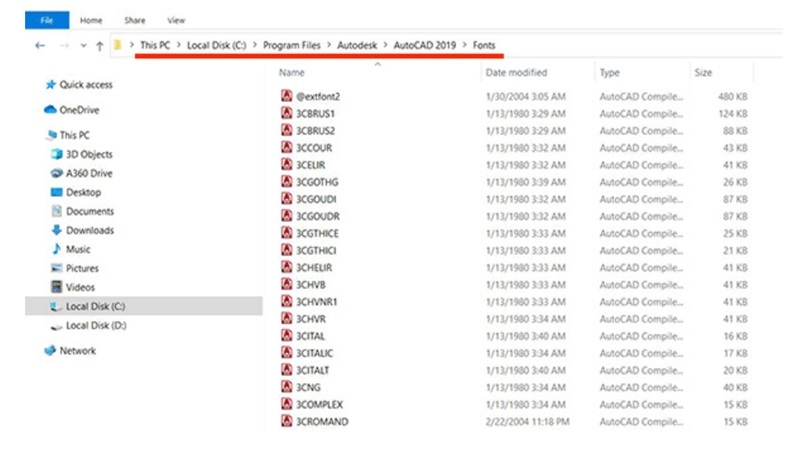
Cài font TTF
Dưới đây là cách cài đặt font TTF trong Windows (cách 1):
- Bước 1: Giải nén tệp ZIP có tên “TTF Font” bằng cách nhấp chuột phải và chọn “Extract Here”.
- Bước 2: Mở thư mục “TTF Font”, sao chép toàn bộ các tệp .TTF, sau đó dán vào thư mục Fonts theo đường dẫn:
C:\Windows\Fonts - Bước 3: Khởi động lại AutoCAD để phần mềm nhận diện và áp dụng đầy đủ bộ font mới.
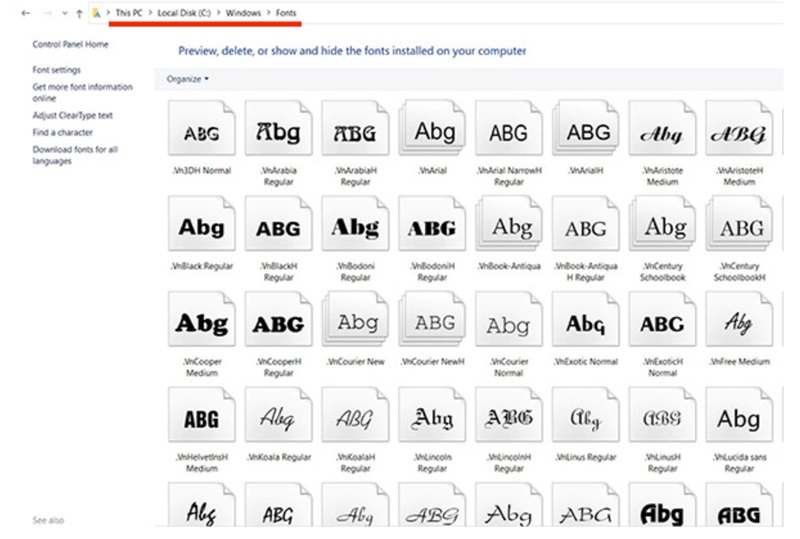
Ngoài ra, bạn còn có thể thực hiện theo các bước sau (cách 2):
- Bước 1: Giải nén tệp ZIP có tên “TTF Font” bằng cách nhấp chuột phải và chọn “Extract Here”.
- Bước 2: Mở thư mục “TTF Font”, nhấn Ctrl + A để chọn toàn bộ các tệp .TTF, sau đó nhấp chuột phải và chọn “Install for all users” (áp dụng với Windows 10 phiên bản 1809 trở lên).
Lưu ý: Với hệ điều hành Windows XP hoặc Vista, cần truy cập Control Panel → Fonts → chọn Install new font trong menu Fonts để tiến hành cài đặt.
Hướng dẫn cách tải font AutoCAD cho máy Mac
Phần mềm AutoCAD trên máy Mac cũng sử dụng hai định dạng font phổ biến là SHX và TTF. Nếu muốn bổ sung font chữ vào AutoCAD trên Mac, bạn có thể thực hiện như sau:
Hướng dẫn cài đặt font TTF: Chỉ cần nhấp đúp vào tệp font .TTF, hệ thống sẽ tự động tiến hành cài đặt lên máy Mac.
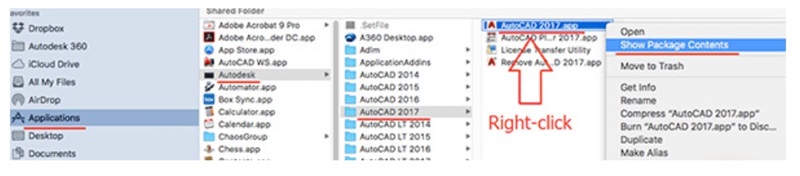
Hướng dẫn cài đặt font SHX trên AutoCAD cho Mac:
- Lưu tệp font .SHX vào một thư mục trên máy.
- Mở một bản vẽ bất kỳ trong AutoCAD for Mac.
- Truy cập menu AutoCAD for Mac → Ứng dụng.
- Chọn Đường dẫn tìm kiếm tệp hỗ trợ.
- Nhấn vào biểu tượng “+” ở cuối cửa sổ.
- Duyệt đến thư mục chứa font .SHX và chọn nó.
- Xác nhận bằng cách nhấn OK.
Xem thêm: Link Tải Corel Draw X7 Full Crack Miễn Phí, Đảm Bảo Active 100%
Cách khắc phục lỗi font AutoCAD thường gặp
Khi làm việc với AutoCAD, lỗi font là sự cố thường gặp và có thể gây ảnh hưởng đến tiến độ thiết kế. Ngay sau đây, chúng tôi sẽ chia sẻ các cách xử lý lỗi font phổ biến, giúp bạn khắc phục nhanh chóng, tiết kiệm thời gian và nâng cao hiệu suất làm việc. Cùng khám phá những giải pháp đơn giản nhưng hiệu quả để giải quyết vấn đề này.
Lỗi thiếu font CAD (missing SHX Files)
Khi thiếu font trong AutoCAD, hệ thống sẽ hiển thị hộp thoại cảnh báo: ‘Missing SHX Files – One or more SHX files are missing. What would you like to do?’
Lỗi này thường xuất phát từ một số nguyên nhân sau:
- Font chưa được lưu đúng vị trí trong thư mục yêu cầu.
- Thiếu font cần thiết để hiển thị bản vẽ.
- File font SHX bị hỏng hoặc AutoCAD không thể đọc được.
- Thư mục chứa file .SHX đã bị xóa.
- Lỗi phần mềm AutoCAD.
- Font đã được cài đặt trước đó nhưng bị gỡ bỏ.
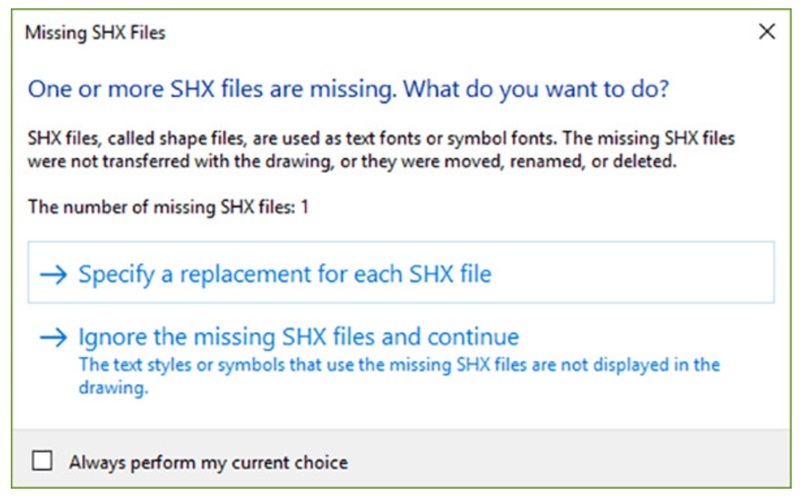
Cách khắc phục lỗi thiếu font CAD là tìm ra nguyên nhân sau đó bạn hãy tra lỗi và thực hiện theo hệ thống Support của AutoDESK tại đây.
Lỗi font hiển thị không chính xác hoặc hiển thị sai trong AutoCAD
Khi mở bản vẽ CAD mà nội dung chữ hiển thị sai hoặc khác nhau giữa các máy tính dù cùng một file, điều đó cho thấy AutoCAD đang gặp lỗi font.
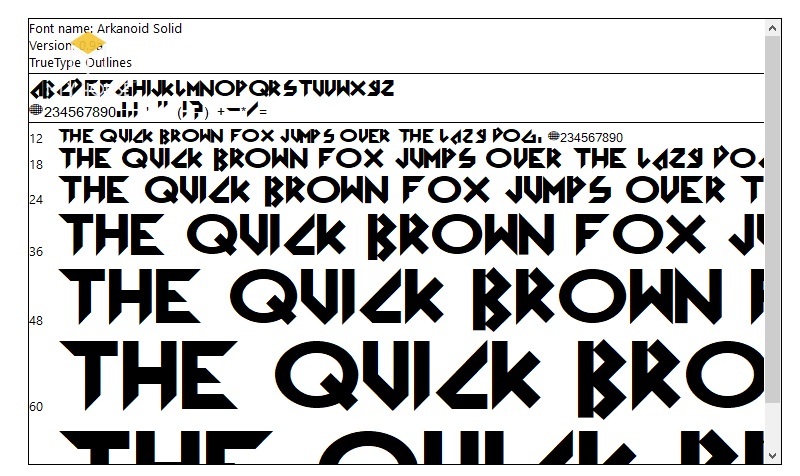
Một số nguyên nhân phổ biến gây ra lỗi này gồm:
- AutoCAD thay thế phông chữ không tồn tại trong hệ điều hành hoặc thư mục font của AutoCAD.
- Phông chữ đã cài đặt trên hệ thống bị hỏng, khiến AutoCAD không thể đọc chính xác.
- Phông chữ thuộc loại OpenType với phác thảo Postscript thay vì TrueType (lưu ý: AutoCAD chỉ sử dụng được font hệ thống nếu là phác thảo TrueType; bạn có thể kiểm tra trong phần thuộc tính font để xác minh).
- AutoCAD thay thế font dựa trên thiết lập trong tệp ánh xạ phông chữ (FMP), điều này có thể xảy ra ngay cả khi font gốc vẫn tồn tại; đôi khi việc thay thế thất bại khiến văn bản không hiển thị.
- Đối tượng gặp lỗi là đối tượng đặc thù của Civil 3D, ví dụ như nhãn hoặc điểm COGO.
- Các bản cập nhật AutoCAD mới chưa được cài đặt.
- Card đồ họa gặp sự cố hoặc bị giới hạn về khả năng xử lý.
Để khắc phục lỗi tương ứng, bạn hãy vào tra phần support lỗi của AutoDESK tại đây.
Xem thêm: Hướng Dẫn Tải Vietkey Miễn Phí Về Máy & Cách Sử Dụng Chi Tiết
Bật mí những mẹo sử dụng font AutoCAD hiệu quả hơn
AutoCAD là phần mềm thiết kế và vẽ kỹ thuật được sử dụng rộng rãi nhờ khả năng xử lý mạnh mẽ và linh hoạt. Tuy nhiên, để khai thác tối đa tiềm năng của nó, người dùng cần nắm vững những mẹo và thủ thuật hữu ích. Dưới đây là một số gợi ý giúp bạn làm việc hiệu quả hơn, tiết kiệm thời gian và nâng cao chất lượng bản vẽ:
- Tận dụng phím tắt: Sử dụng các phím tắt như “L” (vẽ đường thẳng), “C” (vẽ hình tròn) để thao tác nhanh và tiết kiệm thời gian.
- Kích hoạt Object Snaps (OSNAP): Đảm bảo chọn chính xác các điểm giao, điểm giữa hoặc điểm cuối của đối tượng, giúp bản vẽ chuẩn xác hơn.
- Tổ chức bản vẽ bằng layer: Phân tách các hạng mục như điện, nước, kết cấu… để quản lý dễ dàng và tránh nhầm lẫn.
- Sử dụng Block và Xref: Dùng Block để tái sử dụng đối tượng nhiều lần, Xref để tham chiếu bản vẽ ngoài mà không làm nặng file.
- Áp dụng lệnh Array: Sao chép đối tượng theo vòng tròn, lưới hoặc đường thẳng, hữu ích khi cần nhân bản nhiều chi tiết giống nhau.
- Quản lý bản vẽ với Layouts và Viewports: Giúp chia nhỏ bản vẽ, in ấn hoặc tạo tỷ lệ khác nhau một cách linh hoạt.
- Thiết lập đúng đơn vị đo: Dùng lệnh “UNITS” để tránh sai lệch về tỷ lệ và kích thước ngay từ đầu.
- Chỉnh sửa nhanh với Trim và Extend: Trim cắt bỏ phần thừa, Extend kéo dài đối tượng đến điểm giao mong muốn.
- Điều chỉnh layer bằng Layer Properties Manager: Kiểm soát màu sắc, độ dày và kiểu đường nét theo tiêu chuẩn kỹ thuật.
- Sao lưu thường xuyên: Kết hợp AutoSave và sao lưu thủ công để bảo vệ dữ liệu quan trọng.
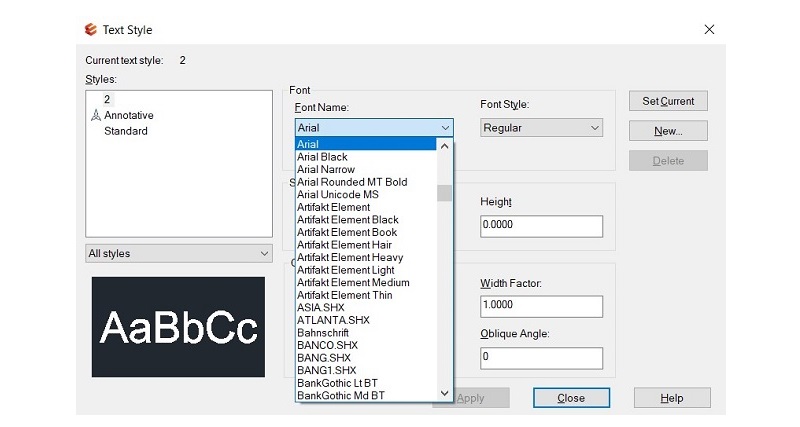
Như vậy, chỉ với vài bước đơn giản bạn đã có thể thực hiện thành công cách tải font AutoCAD và cài đặt để sử dụng thuận tiện hơn trong quá trình thiết kế. Hy vọng hướng dẫn này sẽ giúp bạn hiển thị bản vẽ rõ ràng, chính xác và làm việc hiệu quả hơn với AutoCAD.
Xem thêm: Link Tải IDM Full Crack & Hướng Dẫn Cài Đặt Phần Mềm Từ A-Z

